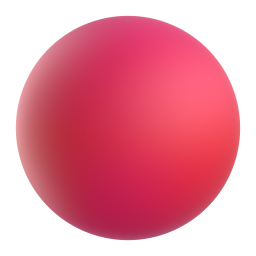Статья рассказывает, как подключить и настроить онлайн-чат в amoCRM — от выбора виджета до обработки сообщений и записи лида.
Вы узнаете, как превратить веб-чат в канал продаж: автоматическая запись клиентов, мгновенные уведомления, интеграция с коммуникацией и сохранение истории — всё в одном окне.
Вы узнаете, как превратить веб-чат в канал продаж: автоматическая запись клиентов, мгновенные уведомления, интеграция с коммуникацией и сохранение истории — всё в одном окне.
Как настроить онлайн-чат в amoCRM
Сколько потенциальных клиентов ваш сайт теряет ежедневно? Статистика неутешительна: до 98% посетителей уходят без совершения целевого действия. Они просматривают страницы, оценивают предложение, испытывают интерес... но наступает момент сомнений — и они просто закрывают вкладку. В этот самый момент онлайн-чат становится вашим главным инструментом спасения сделки.
Онлайн-чат в amoCRM — это не просто красивая кнопка в углу сайта. Это мощный канал коммуникации, который:
Хорошая новость: настройка онлайн-чата в amoCRM занимает не более 30 минут и не требует специальных технических знаний. В этом руководстве мы поэтапно разберем весь процесс — от выбора типа чата до внедрения умных сценариев, которые будут работать на вас 24/7.
Готовы превратить пассивных посетителей в активных покупателей? Тогда начинаем.
Онлайн-чат в amoCRM — это не просто красивая кнопка в углу сайта. Это мощный канал коммуникации, который:
- Мгновенно захватывает лидов в момент наивысшего интереса.
- Автоматически создает сделки в вашей CRM-системе.
- В 3-5 раз увеличивает конверсию по сравнению с формами обратной связи.
- Сокращает время реакции до 20-30 секунд вместо часов ожидания ответа на email.
Хорошая новость: настройка онлайн-чата в amoCRM занимает не более 30 минут и не требует специальных технических знаний. В этом руководстве мы поэтапно разберем весь процесс — от выбора типа чата до внедрения умных сценариев, которые будут работать на вас 24/7.
Готовы превратить пассивных посетителей в активных покупателей? Тогда начинаем.
Что такое amoCRM?
amoCRM – это облачная CRM-система. Ее ключевая особенность – простота использования и интуитивно понятный интерфейс, что позволяет быстро внедрить систему и начать получать результаты без длительного обучения. amoCRM фокусируется на управлении воронкой продаж, автоматизации коммуникаций с клиентами и анализе эффективности работы отдела продаж.
Она помогает компаниям выстраивать долгосрочные отношения с клиентами, увеличивать продажи и оптимизировать бизнес-процессы.
Она помогает компаниям выстраивать долгосрочные отношения с клиентами, увеличивать продажи и оптимизировать бизнес-процессы.
Что такое amoCRM простыми словами и какой ее функционал -
мы рассказывали в этой статье.
мы рассказывали в этой статье.
Подготовка к настройке
Прежде чем копировать код виджета и встраивать его на сайт, критически важно ответить на главный вопрос: зачем вам вообще нужен чат? Без четкой стратегии он превратится в очередной бесполезный элемент на сайте, который будет только раздражать посетителей. Правильная подготовка — это 80% успеха.
Определите цели: что должен делать ваш чат?
Чат не может и не должен решать все задачи одновременно. Выберите 1-2 ключевые цели, которые будут приоритетными именно для вашего бизнеса.
- Цель №1: Немедленный захват «горячих» лидовДля кого: Интернет-магазины, сайты с дорогими товарами/услугами.
Суть: Чат должен появляться у посетителей, которые проявляют явные признаки готовности к покупке (добавили товар в корзину, провели на странице больше 2 минут).
Пример сценария: «Вижу, вы интересуетесь [товар]. Нужна помощь с выбором размера или консультация по характеристикам?» - Цель №2: Снижение нагрузки на менеджеровДля кого: Компании с большим потоком однотипных вопросов.
Суть: Чат-бот автоматически отвечает на частые вопросы (о стоимости, сроках, наличии), оставляя менеджерам только сложные и качественные лиды.
Пример сценария: Автоответ на вопрос «Сколько стоит?» с перенаправлением на прайс-лист и предложением оставить заявку для точного расчета. - Цель №3: Повышение лояльности текущих клиентовДля кого: Компании с длительным циклом обслуживания.
Суть: Быстрое решение проблем и ответы на вопросы существующих клиентов.
Пример сценария: Отдельный чат для клиентов с авторизацией, где они могут узнать статус заказа или получить консультацию.
Выберите тип чата: встроенное решение amoCRM или сторонний сервис?
У вас есть два основных пути, и у каждого — свои преимущества.
Встроенный чат amoCRM (aмо-чат)
Идеален для быстрого старта, малого и среднего бизнеса, тех, кто хочет максимально простой интеграции «все в одном окне».
Основные преимущества:
Сторонние чаты (JivoSite, LiveTex, WhatsApp и др.)
Идеален для крупного бизнеса, мультиканальной коммуникации, сложных сценариев с ботами.
Основные преимущества:
Встроенный чат amoCRM (aмо-чат)
Идеален для быстрого старта, малого и среднего бизнеса, тех, кто хочет максимально простой интеграции «все в одном окне».
Основные преимущества:
- Мгновенная синхронизация: Все диалоги автоматически привязываются к карточкам контактов и сделок.
- Простота настройки: Не требует установки дополнительных приложений.
- Автоматизация: Можно сразу настраивать задачи и процессы на основе сообщений из чата.
Сторонние чаты (JivoSite, LiveTex, WhatsApp и др.)
Идеален для крупного бизнеса, мультиканальной коммуникации, сложных сценариев с ботами.
Основные преимущества:
- Богатый функционал: Умные боты, аналитика, шаблоны сообщений.
- Мультиканальность: Объединение в одном интерфейсе чата с сайта, мессенджеров и соцсетей.
Продумайте сценарии работы до настройки
Ответьте на эти вопросы, чтобы избежать хаоса после запуска:
- Кто будет отвечать в чате? (Один менеджер, несколько по очереди, отдельный сотрудник?)
- В какое время он будет работать? (24/7, только в рабочее время?)
- Что делать, если все менеджеры заняты? (Настроить автоответчик, запросить контакты и пообещать перезвонить?)
- Какие первые фразы будут у менеджеров? (Заранее подготовьте 3-4 варианта приветственных сообщений).
Все наши виджеты и интеграции для amoCRM имеют бесплатный демо-период, в течение которого можно использовать весь их функционал.
Пошаговая настройка встроенного чата amoCRM
Теперь, когда вы определились со стратегией, перейдем к практике. Встроенный чат amoCRM (иногда его называют "aмо-чат") — это самый быстрый способ начать общаться с посетителями сайта прямо из интерфейса CRM. Все данные будут автоматически сохраняться в карточках контактов, а диалоги — превращаться в задачи и сделки.
Следуйте этой пошаговой инструкции.
Следуйте этой пошаговой инструкции.
- ШАГ: Активация и базовые настройкиВ правом верхнем углу amoCRM нажмите на шестеренку «Настройки». В левом меню выберите раздел «Онлайн-чаты».
Нажмите «Подключить онлайн-чат». Перед вами откроется конструктор, где нужно настроить ключевые параметры:- Название чата: Например, "Поддержка" или "Помощь в выборе".
- Приветственный текст: Это первое сообщение, которое увидит посетитель. Не пишите банальное "Здравствуйте!". Лучше: "Добро пожаловать! Готовы помочь вам с выбором [ваш продукт/услуга]?".
- Цветовая схема: Выберите цвета, которые соответствуют бренду вашего сайта, чтобы чат не выглядел инородным элементом.
- Расположение на сайте: Обычно выбирают правый нижний угол.
- ШАГ: Настройка уведомлений и ответственныхЧтобы ни одна заявка не потерялась, нужно правильно настроить логику работы с входящими сообщениями.
В настройках чата найдите поле «Ответственный». Вы можете назначить конкретного менеджера или выбрать «Назначать по очереди». Второй вариант предпочтительнее, так как нагрузка будет распределяться равномерно между всеми менеджерами.
Убедитесь, что у ответственных менеджеров в личных настройках amoCRM включены уведомления о новых сообщениях в чате (обычно это push-уведомления в браузере и в мобильном приложении). Рекомендуется настроить дополнительное уведомление в корпоративный чат (например, в Telegram), чтобы важные заявки не оставались без ответа. - ШАГ: Установка кода чата на сайт и проверкаЭто финальный и самый ответственный шаг.
После сохранения всех настроек система сгенерирует специальный код (JavaScript). Скопируйте его — он понадобится для вставки на ваш сайт.
Вставьте код в раздел всех страниц сайта, обычно перед закрывающим тегом </body>. Это можно сделать через настройки темы или с помощью плагинов для вставки кода (например, "Header and Footer Scripts" для WordPress).
Для конструкторов (Tilda, Readymag) найдите в настройках страницы или всего проекта раздел "HTML-код" или "Блок <head>" и вставьте туда скопированный код.
Если у вас свой сайт, передайте код вашему веб-разработчику с просьбой добавить его на все страницы сайта.
Откройте ваш сайт в браузере (желательно в режиме инкогнито, чтобы избежать кеширования). Убедитесь, что в правом нижнем углу появилась кнопка чата. Напишите тестовое сообщение, указав свой email. Проверьте, пришло ли уведомление ответственному менеджеру в amoCRM, создался ли новый контакт или задача, сохранился ли диалог в карточке контакта.
После установки используйте инструменты для веб-мастеров (например, "Google PageSpeed Insights") чтобы проверить, не замедлил ли чат загрузку вашего сайта. Встроенный чат amoCRM обычно достаточно легкий, но проконтролировать этот момент стоит.
Вы только что самостоятельно установили и настроили полнофункциональный инструмент для коммуникации с клиентами. Теперь каждый посетитель вашего сайта — всего в одном клике от того, чтобы стать лидом в вашей CRM. В следующей части мы научимся делать этот процесс еще эффективнее с помощью автоматизации и чат-ботов.
Расширенные настройки и автоматизация
Базовый чат уже работает, но сейчас он требует постоянного участия менеджера. Настоящая магия начинается тогда, когда вы настраиваете автоматизацию. В этой части мы превратим ваш чат в умного помощника, который будет работать на вас 24/7, сортировать заявки и значительно повышать конверсию.
Создаем простого, но эффективного чат-бота
Вам не нужны сложные системы искусственного интеллекта для старта. Настройте автоответчика на самые частые вопросы, которые составляют 70-80% всех обращений.
В amoCRM перейдите в «Онлайн-чаты» → выберите ваш чат → раздел «Автоответчик».
В amoCRM перейдите в «Онлайн-чаты» → выберите ваш чат → раздел «Автоответчик».
- Базовый сценарий «Вопрос-Ответ»Триггерная фраза: Пользователь пишет: цена, стоимость, сколько стоит.
Автоматический ответ: «Чтобы рассчитать точную стоимость именно для вашего проекта, ответьте на 2 вопроса: [ссылка на калькулятор/анкету]. Или оставьте ваш телефон, и наш специалист сделает расчет в течение 15 минут».
Что это дает: Отсеивает «холодных» клиентов и собирает контакты заинтересованных. - Сценарий «Брошенная корзина» (для интернет-магазинов)Условие: Пользователь добавил товар в корзину, но не оформил заказ в течение 10 минут.
Автосообщение: «Вижу, вы выбрали [название товара]. Остались вопросы? Специально для вас действует скидка 5% на этот заказ по промокоду CHAT5».
Интеграция чата в бизнес-процессы: работа без вашего участия
Самое мощное в связке «чат + amoCRM» — это автоматическое создание сделок и задач.
- Сценарий 1: Создание сделки из диалога в 1 кликПроблема: Менеджеру приходится вручную создавать сделку после диалога в чате, теряя время и рискуя что-то упустить.
Решение: В карточке контакта, который создался из чата, можно вручную или автоматически создать сделку, и весь диалог будет сохранен в ней. Это можно сделать с помощью робота, который отслеживает появление новых контактов из чата. - Сценарий 2: Автоназначение ответственного по очередиПроблема: Все заявки из чата падают на одного менеджера, создавая неравномерную нагрузку.
Решение: В настройках чата выберите опцию «Назначать по очереди» из списка ответственных. Система сама будет по кругу распределять новые диалоги между менеджерами. - Сценарий 3: Автоматическая задача на звонокПроблема: Клиент в чате попросил перезвонить, но менеджер забыл.
Решение: Настройте робота, который будет отслеживать в диалогах ключевые фразы: позвоните, перезвоните, свяжитесь по телефону. При обнаружении такой фразы робот автоматически создаст задачу на звонок ответственному менеджеру с высоким приоритетом.
Настройка триггерных сообщений для проактивных диалогов
Не ждите, пока клиент напишет. Инициируйте диалог сами в самые подходящие моменты.
Триггер по времени на странице
Условие: Посетитель провел на странице более 60 секунд.
Сообщение: «Вы уже несколько минут изучаете [страницу]. Возможно, я помогу вам найти нужную информацию быстрее?»
Условие: Посетитель провел на странице более 60 секунд.
Сообщение: «Вы уже несколько минут изучаете [страницу]. Возможно, я помогу вам найти нужную информацию быстрее?»
Триггер по действию (скроллинг)
Условие: Посетитель прокрутил страницу до конца (до 90%).
Сообщение: «Вы ознакомились с предложением. Остались ли вопросы для принятия решения?»
Условие: Посетитель прокрутил страницу до конца (до 90%).
Сообщение: «Вы ознакомились с предложением. Остались ли вопросы для принятия решения?»
Триггер при уходе с сайта
Условие: Курсор пользователя переместился в область закрытия вкладки.
Сообщение: «Не уходите! Получите бесплатную консультацию или чек-лист в подарок!» + поле для ввода email.
Условие: Курсор пользователя переместился в область закрытия вкладки.
Сообщение: «Не уходите! Получите бесплатную консультацию или чек-лист в подарок!» + поле для ввода email.
Не используйте все триггеры одновременно! Это создаст эффект навязчивости. Выберите один, самый релевантный для вашей цели, и протестируйте его эффективность.
Шаблоны быстрых ответов для менеджеров
Ускорьте работу менеджеров в 3 раза, заранее подготовив ответы на типичные вопросы.
В интерфейсе онлайн-чата amoCRM есть раздел «Шаблоны» или «Быстрые ответы».
Какие шаблоны подготовить:
Автоматизация чата — это не роскошь, а необходимость для эффективного бизнеса. Потратив несколько часов на настройку этих сценариев, вы на годы вперед обеспечите себе стабильный поток качественных лидов, сократите нагрузку на менеджеров и повысите лояльность клиентов за счет скорости и качества коммуникации.
В интерфейсе онлайн-чата amoCRM есть раздел «Шаблоны» или «Быстрые ответы».
Какие шаблоны подготовить:
- Приветственный: С релевантным предложением.
- Уточняющий: С просьбой указать дополнительные данные.
- Прощальный: С благодарностью и инструкцией на следующий шаг.
Автоматизация чата — это не роскошь, а необходимость для эффективного бизнеса. Потратив несколько часов на настройку этих сценариев, вы на годы вперед обеспечите себе стабильный поток качественных лидов, сократите нагрузку на менеджеров и повысите лояльность клиентов за счет скорости и качества коммуникации.
Аналитика эффективности и лучшие практики
Запуск чата — это только начало. Чтобы он приносил максимальную пользу, нужно регулярно анализировать его эффективность и совершенствовать подходы. В этой части мы разберем, какие метрики отслеживать, как интерпретировать данные и каких правил придерживаться, чтобы чат всегда работал на ваш бизнес, а не против него.
Ключевые метрики: что отслеживать и почему
Цифры не врут. Следите за этими показателями, чтобы понимать реальную эффективность вашего чата.
- Конверсия чата в заявку/сделкуПроцент диалогов, которые превратились в реальные лиды или продажи.
Как считать: (Количество сделок из чата / Общее количество диалогов) * 100%.
Низкий показатель (менее 5-10%) говорит о том, что чат привлекает не целевую аудиторию или менеджеры плохо отрабатывают входящие сообщения. - Среднее время ответа менеджераКак быстро менеджер реагирует на первое сообщение клиента.
Где смотреть: В отчетах amoCRM или в статистике чата.
Золотой стандарт — до 30 секунд. Каждая следующая минута ожидания кратно снижает вероятность получения заявки. - Количество успешных диалоговДиалоги, в которых был достигнут положительный результат (получены контакты, назначена встреча, оформлена продажа).
Сравнивайте общее количество диалогов с количеством успешных. Если разрыв большой, нужно работать над скриптами и квалификацией менеджеров. - Процент запрошенных контактовСколько посетителей оставили свои email или телефоны.
Показывает, насколько эффективно чат собирает базу контактов для дальнейшей работы, даже если сделка не состоялась мгновенно.
5 лучших практик использования чата, которые увеличат конверсию
- Скорость — ваш главный козырьНастройте уведомления так, чтобы менеджер видел новое сообщение мгновенно. Заранее подготовьте приветствия и ответы на частые вопросы.
- Персонализируйте общениеИспользуйте имя посетителя, если он его указал. Упоминайте страницу, на которой находится пользователь: «Я вижу, вы интересуетесь [название товара/услуги]».
- Будьте проактивны, но не навязчивыИспользуйте триггерные сообщения, но не более одного на посетителя. Лучшие моменты для инициации диалога: после 60 секунд на странице или при прокрутке до 70% контента.
- Четко определяйте цель диалогаКаждый чат должен вести к конкретному действию: получение контакта, запись на консультацию, оформление заказа. Пропишите CTA (призыв к действию) в завершение каждого успешного диалога.
- Всегда завершайте диалог корректноДаже если клиент не купил, поблагодарите за обращение. Предложите альтернативу: «Могу я отправить вам на email полезные материалы по вашему вопросу?»
Типичные ошибки и как их избежать
- Долгое время ответаРешение: Назначьте дежурного менеджера, настройте автоматические уведомления в мессенджеры.
- Шаблонные и безликие ответыРешение: Разработайте сценарии для разных типов клиентов, добавьте в общение эмоции и человечность.
- Чат не встроен в общий процесс продажРешение: Обязательно создавайте сделки из успешных диалогов, переносите историю переписки в карточку клиента.
- Излишняя автоматизацияРешение: Чат-бот должен передавать диалог живому менеджеру, как только понимает, что не справляется. Всегда давайте клиенту возможность быстро связаться с человеком.
Регулярный аудит и улучшения
Раз в месяц проводите анализ эффективности чата по этому чек-листу:
Помните: хорошо настроенный чат не просто отвечает на вопросы — он строит отношения с клиентами и напрямую влияет на вашу прибыль.
- Просмотрите 10-15 случайных диалогов за последние 2 недели.
- Проверьте динамику ключевых метрик (время ответа, конверсия).
- Обновите шаблоны ответов и сценарии чат-бота на основе реальных вопросов клиентов.
- Проведите опрос менеджеров — с какими сложностями они сталкиваются при работе с чатом?
- Протестируйте новые триггерные сообщения или измените приветственный текст.
Помните: хорошо настроенный чат не просто отвечает на вопросы — он строит отношения с клиентами и напрямую влияет на вашу прибыль.
Онлайн-чат в amoCRM: от настройки к результату
Запуск онлайн-чата в amoCRM — это не просто техническая задача, а стратегическое решение, которое меняет подход к взаимодействию с клиентами. Мы прошли весь путь — от выбора стратегии и базовой настройки до автоматизации и анализа эффективности. Давайте подведем главные итоги.
Что вы получили, настроив чат по нашему руководству:
Что вы получили, настроив чат по нашему руководству:
- Инструмент мгновенного реагирования, который сокращает путь клиента от интереса к заявке с нескольких часов до 30 секунд
- Автоматизированного помощника, работающего 24/7 и берущего на себя рутинные вопросы
- Источник качественных лидов, где каждый диалог автоматически превращается в сделку или задачу в CRM
- Систему постоянного улучшения с понятными метриками для анализа и оптимизации
- Захватывает клиентов в момент наивысшей готовности к диалогу.
- Сохраняет всю историю коммуникации в карточке контакта.
- Позволяет автоматизировать рутинные процессы.
- Дает данные для точной аналитики конверсии.
- Внедрить полноценного чат-бота со сложными сценариями.
- Настроить интеграцию с мессенджерами и соцсетями.
- Реализовать систему оценки качества работы менеджеров.
- Создать персонализированные предложения на основе поведения пользователей на сайте.
Автоматизация продаж высвобождает ресурсы для членов команды, чтобы сосредоточить усилия на главном — заключении сделок и развитии отношений, как существующих, так и потенциальных клиентов

Покажем все возможности для вашего бизнеса
Оставьте заявку, и мы за 60 минут онлайн-встречи покажем, как amoCRM позволяет увеличивать результаты в бизнесе.
или напишите нам в мессенджеры
CRM-команда для вашего роста

Оставьте заявку и мы покажем реальные кейсы из вашей ниши и поможем подобрать решения, которые действительно работают!
Обсудим стратегию вашего роста
ГЕНЕЗИС
C 2017 года увеличиваем продажи в бизнесе, внедряя эффективные инструменты
DREAM
TEAM
TEAM
КОМАНДА ПРОФЕССИОНАЛОВ
+43

64+
ВИДЖЕТА РАЗРАБОТАНО КОМАНДОЙ

СПИКЕРЫ НА КОНФЕРЕНЦИЯХ
СПИКЕРЫ НА КОНФЕРЕНЦИЯХ

19 126
лицензий наших виджетов активировано в аккаунтах клиентов
1 МЕСТО
В НОМИНАЦИИ "САМОЕ ЭФФЕКТИВНОЕ ВНЕДРЕНИЕ"
ТОП 3
ИНТЕГРАТОР ПО ВЕРСИИ CRM RATING

Оттачиваем подходы к росту продаж в бизнесе через CRM и IT-инструменты